win10系统下载软件被阻止安装怎么办
- WBOYWBOYWBOYWBOYWBOYWBOYWBOYWBOYWBOYWBOYWBOYWBOYWB转载
- 2023-07-21 20:09:206264浏览
不知道大家有没有遇到过win10系统下载软件的时候,老是被阻止下载的情况,相信很多小伙伴以为是软件有毒,其实只是设置问题,下面就和大家讲讲电脑安装软件被阻止要怎么解决。
方案一:用户账户控制设置
1、win10系统左下角打开搜索栏,搜索【用户账户】然后选择【更改用户账户控制设置】进入。
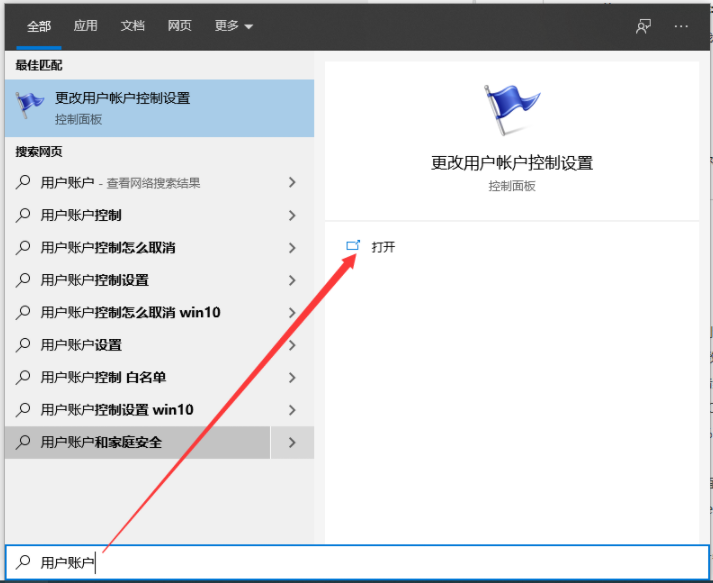
3、接着将左侧控制范围调整从不通知就可以了。
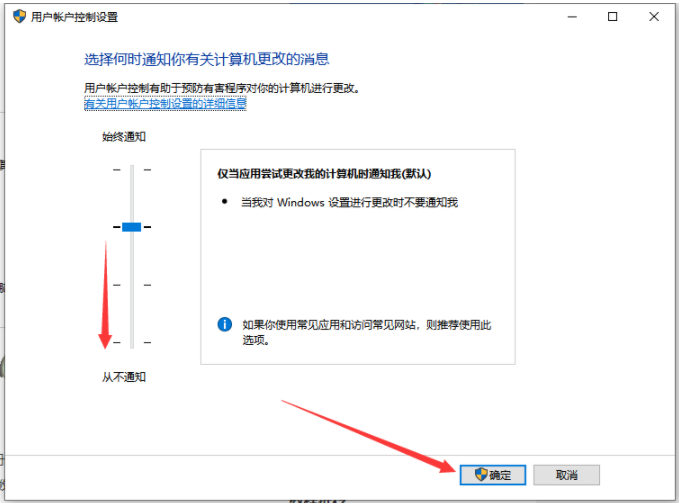
方案二:关闭Windows Defender安全
1、同时按下快捷键win+i打开系统设置窗口,然后选择【更新和安全】。
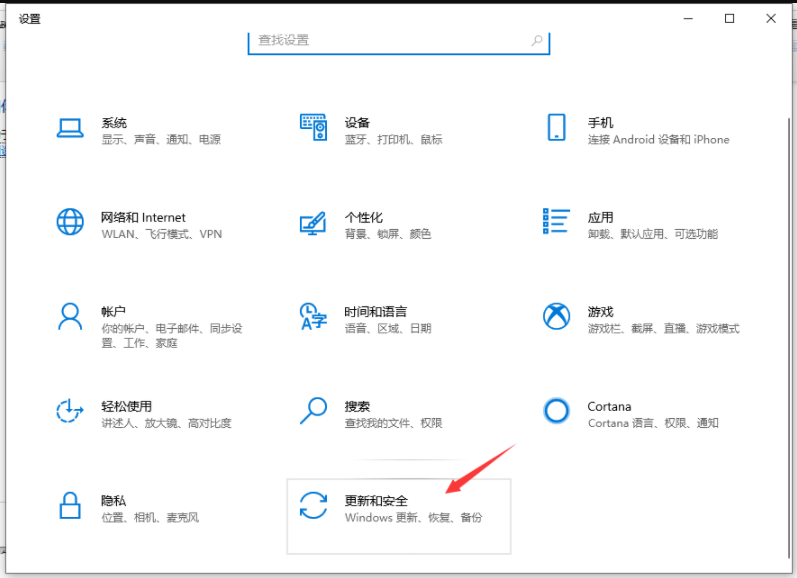
2、左侧选择【windows安全中心】,右侧进入【打开windows安全中心】。
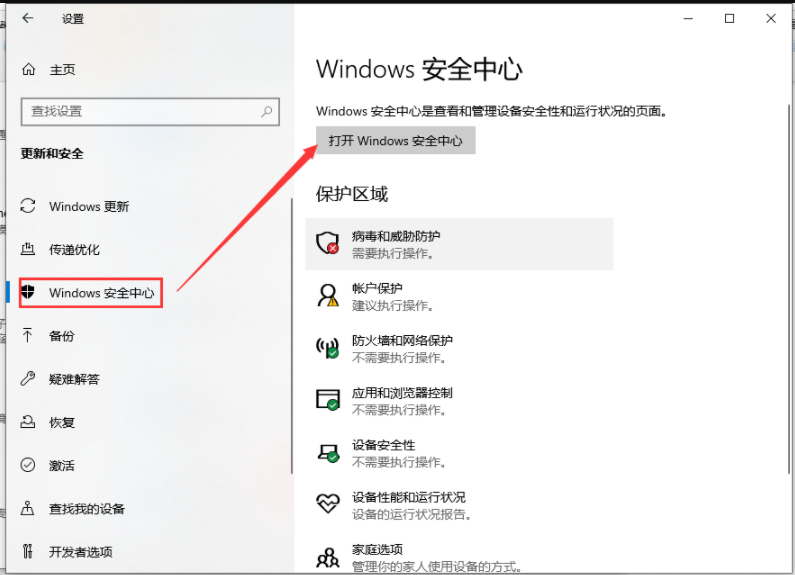
3、打开病毒和威胁防护设置下方的管理设置。
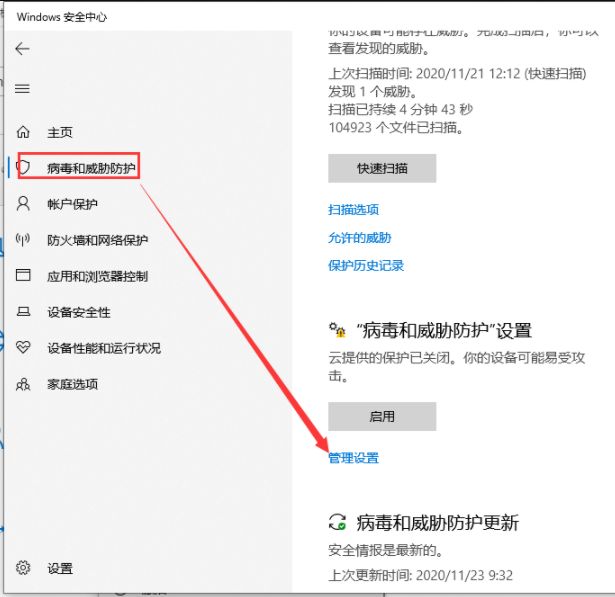
4、然后将右侧全部开启的关闭即可。
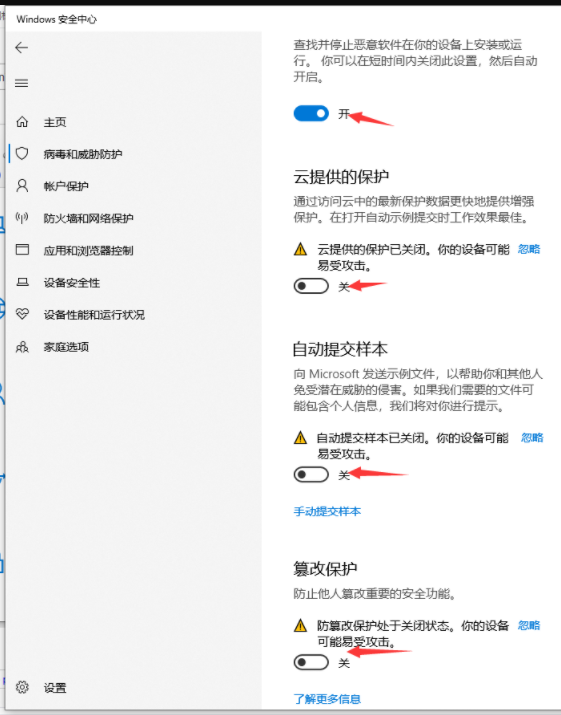
上述内容就是跟大家分享的win10电脑无法安装软件的解决方法了,大家如果在给电脑安装软件时遇到这样的情况就可以试试上面的操作了,希望能帮到大家。
以上是win10系统下载软件被阻止安装怎么办的详细内容。更多信息请关注PHP中文网其他相关文章!
声明:
本文转载于:windows7en.com。如有侵权,请联系admin@php.cn删除

